三星笔记本是三星集团的产品。作为国际领先的笔记本厂商,三星集研发、设计、制造于一身,而完整的上下游产业链资源,更让三星笔记本的创新步伐一路领先。很多电脑用户都比较热衷于三星品牌的笔记本。而使用笔记本免不了有重装系统的需要,当使用U盘进行系统重装时,该如何设置U盘启动项,这让很多用户都比较为难了,那么此文韩博士小编就为大家带来三星笔记本bios设置u盘启动的具体教程。

三星笔记本从u盘启动有两种方法,一种是使用u盘启动快捷键直接进入u盘装系统,另一种则需要进bios设置u盘为第一启动项,下面详细为大家介绍如何操作。
方法一:使用u盘启动快捷键直接进入u盘装系统
三星笔记本u盘启动快捷键是F12,将制作好的韩博士u盘启动盘连接到电脑后,重启电脑,看到开机画面后连续按F12会出现一个启动项顺序选择的窗口,用键盘上的方向键将光标移动到U盘启动项;
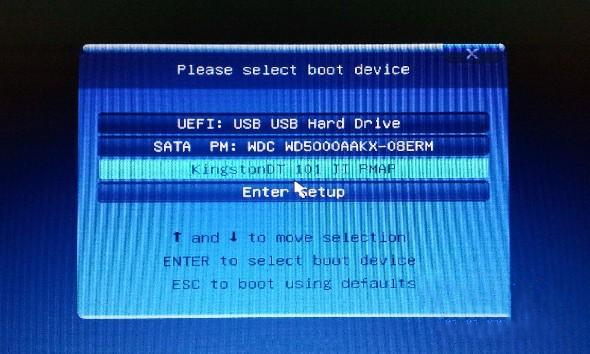
之后电脑就会从u盘启动并进入韩博士pe系统了,当然,这是在设置u盘启动项成功的情况下,如果大家连续按三星笔记本笔记本u盘启动快捷键后依然没有任何反应,没有弹出u盘启动项选择窗口怎么办?一般出现这种情况的原因有如下四种:
①、电脑未启用启动快捷键功能,需要进bios启用一下启动快捷键功能;
②、USB接口不支持,建议更换USB接口尝试一下;
③、U盘引导文件丢失,要进行启动项的相关修复;
④、PE加载失败,由于在加载PE系统的过程中,需要分配内存,倘若内存不足,容易导致PE加载失败,操作无法继续。建议大家买一个更大的内存条再尝试进行操作。
方法二:进bios设置U盘为第一启动项
1、三星笔记本进bios的快捷键是F2,开机等待电脑出现开机画面的时候连续按F2键,进入bios设置界面,然后在bios设置界面中将界面切换到“Boot”栏,在Boot栏找到启动项“Boot Device Priority”回车确认;
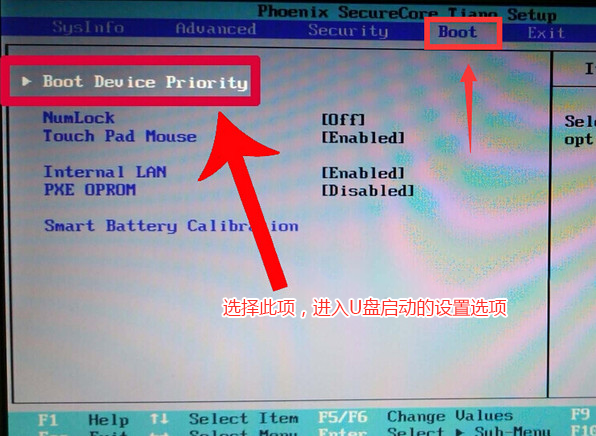
2、接着在Boot Menu设置界面中,选中“USB HDD”并且将其移动至第一启动项;
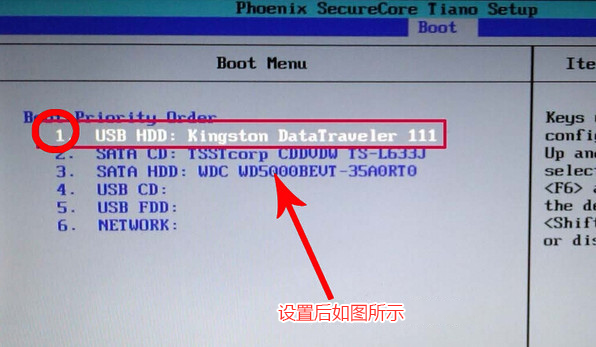
3、完成bios设置u盘启动之后,按F10键然后回车确认保存并且重启电脑即可;
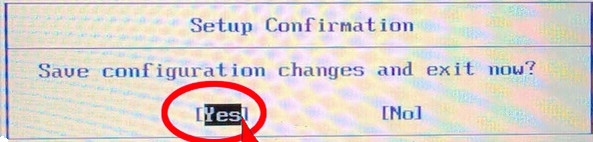
之后就会进入启动项选择界面,选择u盘启动即可。如果进bios设置失败,建议咨询电脑销售人员。如果连续按F2后无法进入bios的话,可以多试几次,一般电脑开机界面都有提示bios快捷键,可以留意一下屏幕提示。
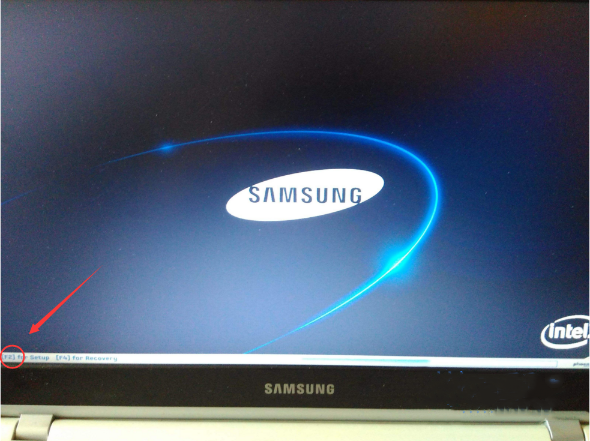
好了,以上就是小编为大家带来的三星笔记本bios设置u盘启动的具体教程。大家都学会了吗?如果你也需要给自己的三星笔记本U盘重装系统,那么可以按照小编教程中的步骤进行操作,就能完成轻松U盘启动项的相关设置了。

